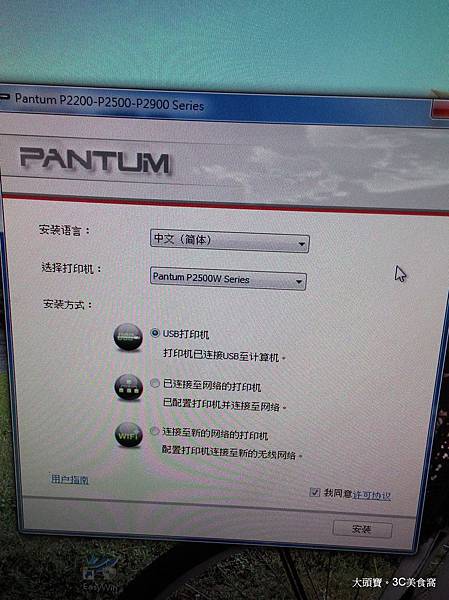Last Updated on 2019 年 2 月 27 日 by
還記得以前大學四年,每次到了期中報告繳交前一秒,學校裡的影印店總是大排長龍,為了能在報告的最後期限內繳交,每次總要早別人一天才不會搶不到影印室的電腦,而當時宿舍中總會有許多富家公子哥,擁有個人專屬的噴墨印表機(當時的噴墨印表機一台要價3000多元,並不是一般大學生能夠負擔的起的),除了交情好的朋友能印上個一兩張,否則只能在一旁乾瞪眼及去外頭影印店排隊列印
隨著科技日新月異、技術成熟進步,印表機、電腦、手機這些當時遙不可及的3C產品,現在價格都已經讓人可以輕鬆付擔
就拿大頭寶剛買的這台印表機來說只要2490元,而且還是雷射的印表機呢!!
尤其是這台還有wifi連線列印的功能,這樣子隨時在手機上看到喜歡的文章或是好康的美食折價券,只要一指按下去就可以列印下來了耶!!
然後官網公布的規格可供大家參考:
首頁列印最快7.8秒
每分鐘22頁供作效率
解析度高達1200X1200dpi
體積337x220x178mm
就不再廢話,進入最重要的開箱動作啦
箱子的外觀以簡單典雅的紅黑兩色組成,機體的顏色則是全黑的黑色
在運送的過程中因為有完整的包裝,所以可以減少運送過程造成壞機的情形
買東西最大的樂趣就是打開箱子的那瞬間,就算箱子外面已經有圖案了,但是打開那剎那看到實體的喜悅總是令我為之瘋狂
裡面的東西有印表機一台、紙張出口盤、電源線、USB連接線、安裝光碟、保障書、說明書X2、
機器的外觀及內部金屬材質,都是利用100%可以回收的材質製成,對於日後機器淘汰時就不會對地球造成負擔級污染了
機器的外觀還滿討我歡喜的,而這台除了基本列印的功能外,還有可以透過APP用WIFI直接列印的功能,不管是在辦公室或是家裡的哪個角落,都可以即時列印,等到走到機器前面,文件早就已經列印好囉
首先先來看看印表機內部的樣子吧!!
打開上方的蓋子可以看到有一整隻的碳粉夾
沿著印表機的軌道,可以輕鬆的把碳粉夾拿起來
拆開包覆的紙後,可以看到感光元件
碳粉夾右側這一條要記得抽起來唷
2個該拆的地方都拆好後就可以放回印表機裡面,準備列印囉~
再來就來看看印表機的外觀
打開前方的蓋子,為送紙盤,送紙盤不限定只能用A4大小的紙,可以依照紙張的大小來調整送紙盤的寬度,不過再列印特殊SIZE的紙時,電腦端列印的設定可別忘了要做修正唷,不然到時後印出來可能會只印到中間的部分,然後沒印在紙上的部分就會弄髒機體內部
放上A4的紙張後,就接著要把印表機連接到電腦上囉~
連接的插孔在機身的後頭,後頭由上到下為USB連接孔、電源開關及電源插座
插上電源及電腦後就可以準備安裝電腦軟體囉,目前提供的語言版本有簡中、英文、期其他國語言,期待日後會有繁體中文的軟體更新
安裝完後就可以準備來列印啦~~~~
首先先來測試基本列印的功能及速度
範例檔案為2015連假行事曆【分享】 2015連續假期行事曆下載 請假攻略看這邊 規劃休假放假去囉~
再來是雙面列印(是部是想部到這個價位居然可以雙面列印呢,馬上來看看雙面的操作方法吧!!)
範例檔案為空白筆記紙【分享】筆記本內頁分享 想印多少我決定
雙面列印的方法如影片所示,印表機會先列印出一面,然後只要再把剛跑出來的紙張放回送紙夾後,按下最下方的Continue按鈕,就會自動在列印在剛剛的同一張紙囉
再來是萬眾矚目的wifi列印,首先要拿起大家的印表機對著下方照片的2維條碼掃描
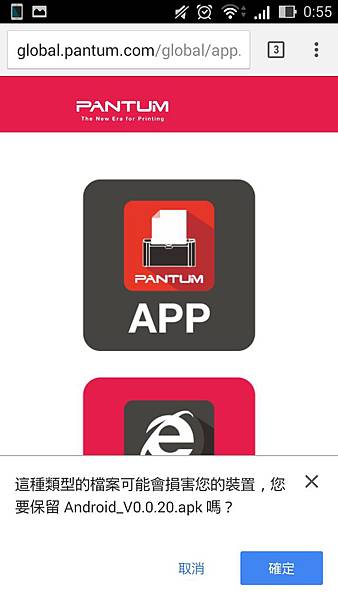
掃描後進入連結即可下載官方版的app
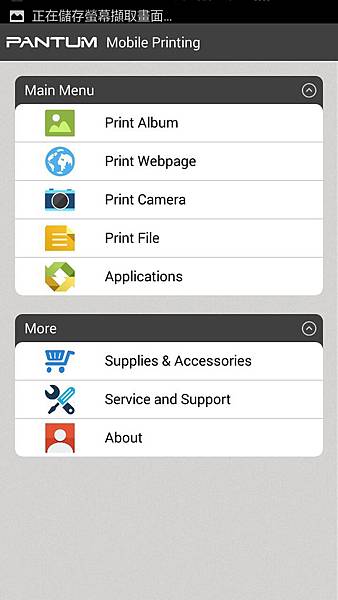
安裝後的介面長這樣,然後就可以進入wifi熱點這收尋印表機的wifi囉
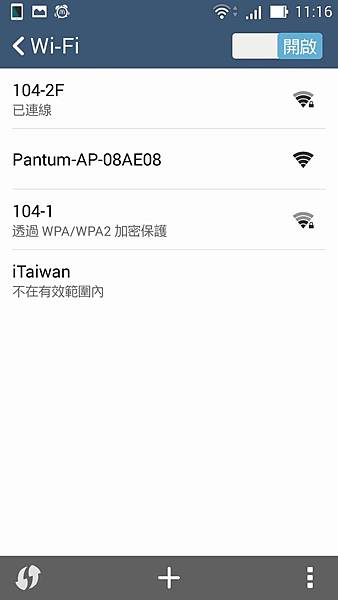
找到後就可以來印手機裡的照片囉,app會把所有手機的照片都編號出來
然後只要勾選你要的照片後,不管是在家裡的哪個角落,只要收的到印表機的wifi訊號都可以輕鬆列印囉
只不過目前android app的部分,文件列印只有支援TXT,期待日後會把PDF和DOC等電腦常用的文書處理檔案列入支援的項目內
這樣這台印表機就會變的超級無敵棒der
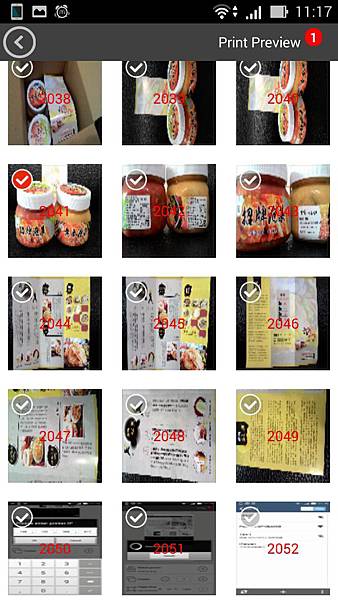
將將~~第一次用app列印真的好新奇,這樣以後就不用要列印還要開電腦囉~~~

總結:
1.這台機器大小適中,對於雷色碳粉系列的機型來說算是小台的,因為機體的部分沒有多餘的設計(如小液晶顯示區、數字按鈕等),所以可以很輕鬆的放在家中的書桌上
2.再來是列印速度的部分,因為以前用過的噴墨式印表機都超級慢,光是印1張的時間這台應該可以列印個15張以上,這就是為什麼要選擇雷射機種的因素啦
3.再來雙面列印的功能雖然是要手動來列印,不過因為價格親民所以大概也沒甚麼好挑剔的吧
4.列印時的聲音,或許稍嫌大聲了點,不過還好列印速度快,忍一下就ok囉
5.機器耗電量有分為3階段的模式,在列印中是370w,待機則是38w,然後長期不列印時會自動進入最省電的待機狀態(2w),節約能源又省電
這台印表機的規格方面是同機型中最好,體積最小的,總之感覺自己買到了一台cp值滿高的雷色印表機囉,開心~~